echart-悬浮框-初探
Posted goting
tags:
篇首语:本文由小常识网(cha138.com)小编为大家整理,主要介绍了echart-悬浮框-初探相关的知识,希望对你有一定的参考价值。
今天有一个需求 是这样的
柱状图:当鼠标移到 x轴线上 显示 弹框 内容一
当鼠标移到柱状图上 显示 弹框 内容二
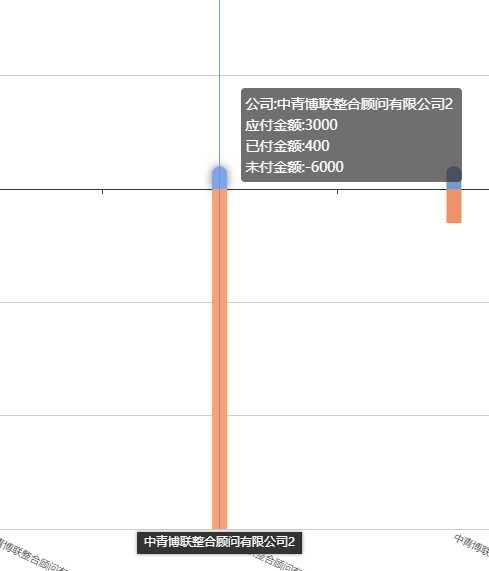
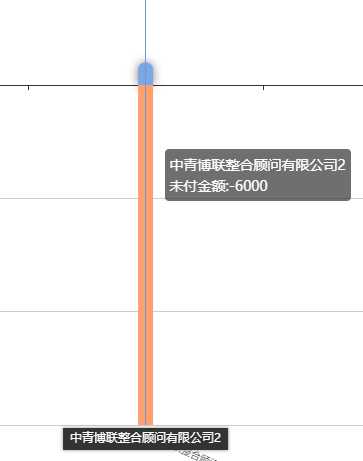
首先 鼠标移到 坐标轴线的时候 弹框显示 的开关
xAxis:
data: xAxisDatat,
name: ‘‘,
silent: false,
axisPointer:
show:true,
type:‘line‘,
lineStyle:
color:‘#7198d2‘,
,
triggerTooltip:true,//鼠标移到坐标轴线上 弹框显示
label:
show:true,
fontSize: 12,
formatter:
function (params)
//这里显示的是xAxis.data的内容 会显示在x轴上方 并不是需求那个弹框
company=params.value
return params.value
// triggerTooltip:false,
,
axisLabel:
// interval: 0,// 0 强制显示所有,1为隔一个标签显示一个标签,2为隔两个
rotate: -25,//标签旋转角度,在标签显示不下的时可通过旋转防止重叠
textStyle:
fontSize: 10,//字体大小
,
axisLine: onZero: true,
splitLine: show: false,
splitArea: show: false
,
然后 这里有两种显示方式 内容一和内容二,此时就需要判断 鼠标是在 柱状图上 还是在 坐标轴线上
var isXLabel=true; myChartt.on(‘mousemove‘, function (params) isXLabel=false; console.log(‘不在线上‘) getChange() ); myChartt.on(‘mouseout‘, function (params) isXLabel=true; console.log(‘在 线上‘) getChange() );
改变弹框显示 也就是 重新渲染 mychart ,这里 需要重复渲染的原因是 数据 没有一起给到 ,
如果 数据 比较全面 可以不重新渲染 直接在tooltip 中 进行判断 显示
function getChange() if(isXLabel) if (optiont && typeof optiont === "object") myChartt.setOption(optiont, true); else myChartt.setOption(optiont_, true); console.log(3333)
下面是两个option的内容

optiont = backgroundColor: ‘#fff‘, legend: //data: [‘已付金额‘, ‘未付金额‘], data:[ name:"已付金额", , name:"未付金额", , name:‘未付金额‘ ], selectedMode:false,//取消图例上的点击事件 align: ‘left‘, left: 30 , /* tooltip: formatter:function (parm) return parm.name +‘<br />‘+ parm.seriesName +‘:‘+ parm.value if(parm.value < 0) return parm.name +‘<br />‘+ parm.seriesName +‘:‘+ (-parm.value) else return parm.name +‘<br />‘+ parm.seriesName +‘:‘+ parm.value ,*/ tooltip : trigger: ‘axis‘, axisPointer : type : ‘shadow‘ , formatter: function (parm) //应付 已付 未付 公司 // console.log(parm) // return parm.name +‘<br />‘+ parm.seriesName +‘:‘+ parm.value return ‘公司:‘+company+‘ <br/>‘ + ‘应付金额:3000‘ +‘ <br/>‘ + parm[0].seriesName+‘:‘+parm[0].data+‘ <br/>‘ + parm[1].seriesName+‘:‘+parm[1].data+‘ <br/>‘ , xAxis: data: xAxisDatat, name: ‘‘, silent: false, axisPointer: show:true, type:‘line‘, lineStyle: color:‘#7198d2‘, , triggerTooltip:true,//鼠标移到坐标轴线上 弹框显示 label: show:true, fontSize: 12, formatter: function (params) //这里显示的是xAxis.data的内容 会显示在x轴上方 并不是需求那个弹框 company=params.value return params.value // triggerTooltip:false, , axisLabel: // interval: 0,// 0 强制显示所有,1为隔一个标签显示一个标签,2为隔两个 rotate: -25,//标签旋转角度,在标签显示不下的时可通过旋转防止重叠 textStyle: fontSize: 10,//字体大小 , axisLine: onZero: true, splitLine: show: false, splitArea: show: false , yAxis: axisLabel: formatter:function (value, index) if(value<0) return -value; else return value; , /*min:-‘dataMax‘, max:‘dataMax‘*/ min:-getMaxMin(data1,data2), max:getMaxMin(data1,data2) , grid: left: 75 , series: [ name: ‘已付金额‘, type: ‘bar‘, stack: ‘one‘, color:‘#7198d2‘, itemStyle: itemStylet, // barCategoryGap:10, data: data1, barWidth:15 , name: ‘未付金额‘, type: ‘bar‘, stack: ‘one‘, color:‘#f09266‘, itemStyle: itemStylett, // barCategoryGap:10, data: data2 , name: ‘错误金额‘, type: ‘bar‘, stack: ‘one‘, color:‘#e80000‘, itemStyle: normal: barBorderRadius: [0,0,20,20], , // barCategoryGap:10, data: data3 ] ; var optiont_ = backgroundColor: ‘#fff‘, legend: //data: [‘已付金额‘, ‘未付金额‘], data: [ name: "已付金额", , name: "未付金额", , name: ‘未付金额‘ ], selectedMode: false,//取消图例上的点击事件 align: ‘left‘, left: 30 , tooltip: formatter: function (parm) return parm.name + ‘<br />‘ + parm.seriesName + ‘:‘ + parm.value if (parm.value < 0) return parm.name + ‘<br />‘ + parm.seriesName + ‘:‘ + (-parm.value) else return parm.name + ‘<br />‘ + parm.seriesName + ‘:‘ + parm.value , xAxis: data: xAxisDatat, name: ‘‘, silent: false, axisPointer: show: true, type: ‘line‘, lineStyle: color: ‘#7198d2‘, , triggerTooltip: false, , axisLabel: // interval: 0,// 0 强制显示所有,1为隔一个标签显示一个标签,2为隔两个 rotate: -25,//标签旋转角度,在标签显示不下的时可通过旋转防止重叠 textStyle: fontSize: 10,//字体大小 , axisLine: onZero: true, splitLine: show: false, splitArea: show: false , yAxis: axisLabel: formatter: function (value, index) if (value < 0) return -value; else return value; , /*min:-‘dataMax‘, max:‘dataMax‘*/ min: -getMaxMin(data1, data2), max: getMaxMin(data1, data2) , grid: left: 75 , series: [ name: ‘已付金额‘, type: ‘bar‘, stack: ‘one‘, color: ‘#7198d2‘, itemStyle: itemStylet, // barCategoryGap:10, data: data1, barWidth: 15 , name: ‘未付金额‘, type: ‘bar‘, stack: ‘one‘, color: ‘#f09266‘, itemStyle: itemStylett, // barCategoryGap:10, data: data2 , name: ‘错误金额‘, type: ‘bar‘, stack: ‘one‘, color: ‘#e80000‘, itemStyle: normal: barBorderRadius: [0, 0, 20, 20], , // barCategoryGap:10, data: data3 ] ;
以上是关于echart-悬浮框-初探的主要内容,如果未能解决你的问题,请参考以下文章
